
XShell5(Windows ssh客户端) V5.1 Build 0835 官方最新绿色免付费非破解版下载[绿色软件]
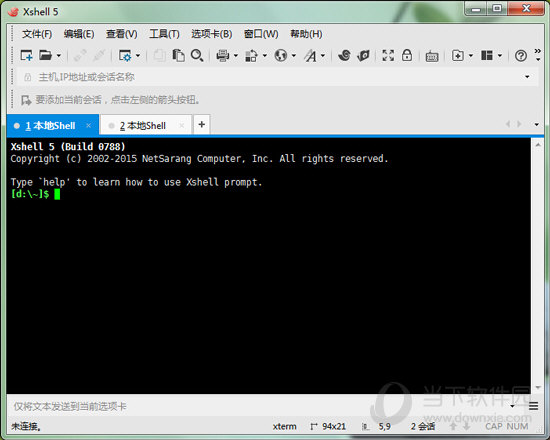
- 运行环境:
软件语言:简体中文
软件类型:系统应用 - 绿色软件
授权方式:免费
推荐星级:
官方主页:www.233122.com
图片预览: 【一键转帖到论坛】
【一键转帖到论坛】
插件情况:
解压密码:www.xiamiku.com
软件大小:5.00 MB
更新时间:2021-07-03 00:47:00
下载统计:载入数据 ...
赞助商链接
本软件是由七道奇为您精心收集,来源于网络转载,软件收录的是官方版,软件版权归软件作者所有,本站不对其观点以及内容做任何评价,请读者自行判断,以下是其具体内容:
XShell5是一款简单易用功能强大的windows ssh客户端。它是安全终端模拟软件,能够支持SSH1, SSH2, 以及Microsoft Windows 平台的TELNET 协议。快速的互联网到远程主机的安全连接以及它创新性的设计帮助用户在多种复杂的网络环境中享受工作,可以辅助你快速的上传你文件到服务器网站上面。
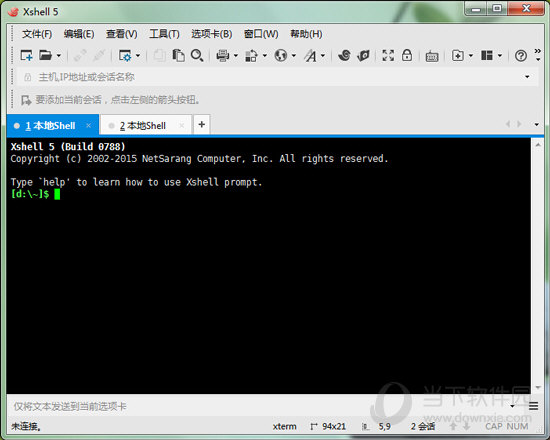
【功能特点】
支持IPv6:最近越来越多的公司和国家都采用了IPv6,Xshell的最新版本v5也加入支持这个功能。无论你是同时使用IPv4和IPv6网络或者完全的IPv6网络,Xshell 5都可完全满足你的需求。
使用MIT Kerberos认证系统的新客户端:Kerberos广泛应用于当今的企业环境中,它可用于不同的操作系统并拥有一个集中的用户身份验证机制。Kerberos集中的身份验证方法提供了用户对服务器更安全,方便的访问。为了适应企业用户的需求,Xshell 5加入了支持MIT Kerberos身份验证的功能。
代替不安全的Telnet客户端:Xshell支持VT100,vt220,vt320,xterm,Linux,scoansi和ANSI终端仿真和提供各种终端外观选项取代传统的Telnet客户端。
灵活和强大的分页式环境:Xshell 5引入了在终端模拟器可看见的最灵活和强大的分页式环境。Xshell标签可以脱离原来的窗口并重新创建一个新窗口或重新连接一个完全不同的Xshell窗口。另外,单个的Xshell窗口可以垂直或水平分割,从而使一个窗口显示多个终端会话。这种分页式环境是全能且直观的。
使用用户定义的文本编辑器编辑终端内容:在Xshell 5的帮助下,你可以使用用户定义的第三方文本编辑器快速打开终端内容。用户可以通过使用外部文本编辑器如Sublime或者Visual Studio来编辑终端内容,配置Xshell,从而更加顺畅的集成你的工作流。
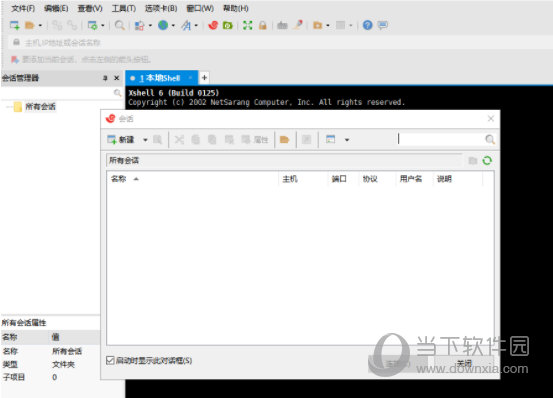
【怎么连接虚拟机】
Xshell5第一次连接需要新建会话;
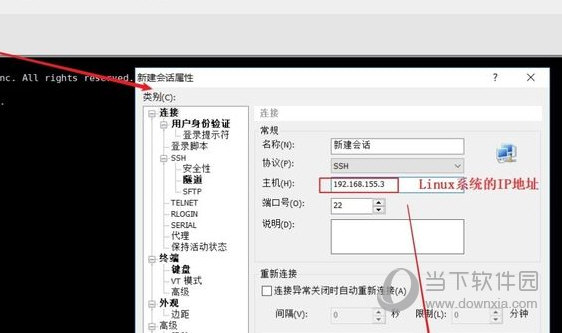
SSH安全警告选择“接受并保存”;
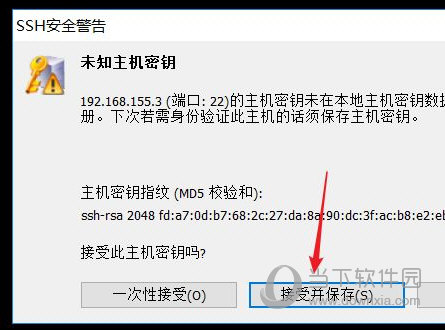
输入登录用户名,并勾选“记录用户名”;
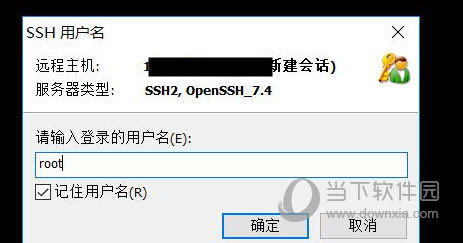
输入Linux系统账户密码,点击确定即可连接;
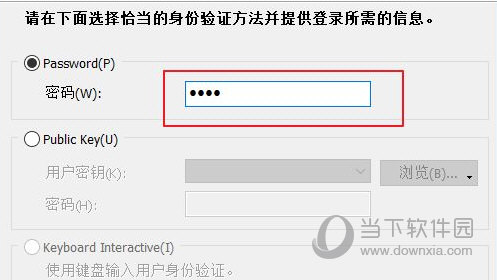
第二次再连接的时候就不需要新建会话,只需要打开之前的会话即可;
【怎么连接数据库】
首先运行Xshell客户端,没有安装的同学,请下载后安装

然后连接我们的远程服务器
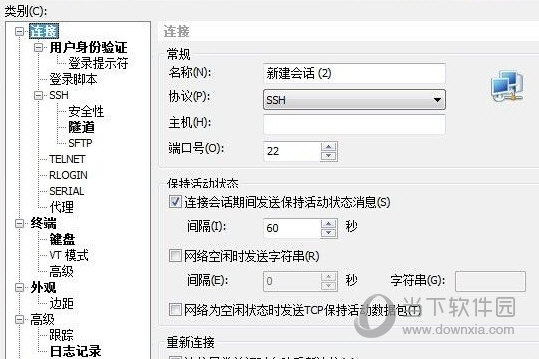
建立连接以后在命令行输入框中输入数据库的连接口令如:mysql -h 192.168.10.100 -u ju70_sql -pwju70_sql
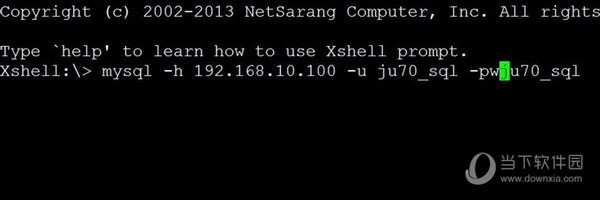
这个连接口令包含了,数据库的host,数据库用户名,以及密码,输入后点击回车,如下图就表示连接成功了

接着输入“use 数据库名称”的方式,告诉后台我要使用这个数据库,输入后回车
【怎么设置快捷键】
打开Xshell软件,单击上方菜单栏的工具菜单,在其下拉选项选择选项命令;
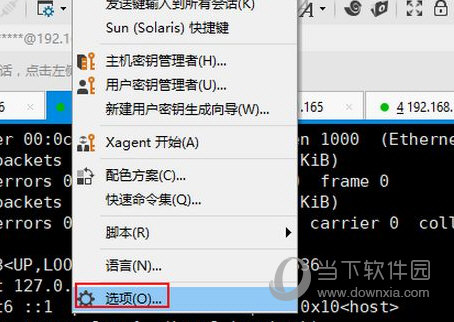
这样就打开了选项对话框,找到“键盘和鼠标”选项,将其中的“选定的内容自动复制到剪贴板”给勾选上,这样下次鼠标右键选中的时候会直接将内容给复制了;
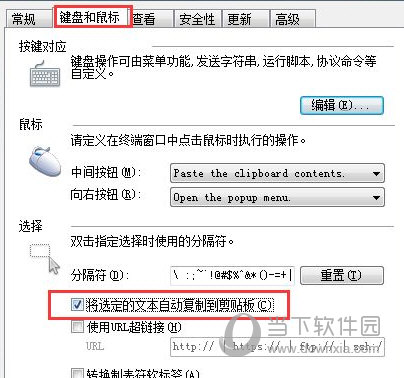
在按键对应下点击“编辑”按钮
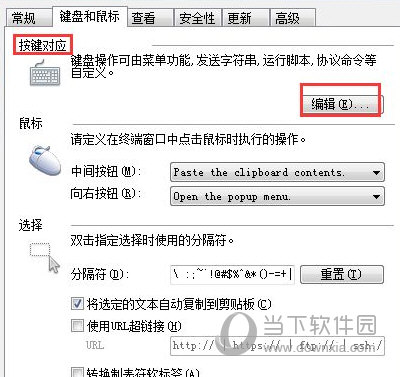
这样就弹出了自定义按键对应窗口,点击右边的“新建”按钮;
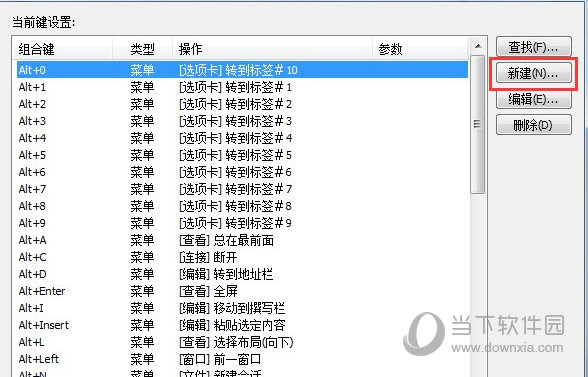
点击“新建”按钮后会弹出一个请输入组合键窗口,利用键盘输入需要自定义的键盘,例如:CTRL+9;
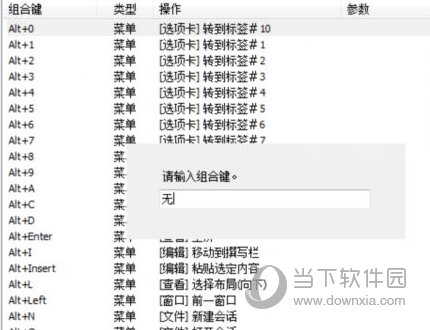
输入CTRL+9弹出以下编辑窗口,类型选择“菜单”,操作按照自己的需求进行选择
【更新日志】
1、增加终止编码类型的字体选择。
2、修复HP-UX会话保持活动数据包输出文本。
3、修复即使发送数据包的端口转发通道被切断。
4、修复如果取消,而在认证过程中,然后再重新连接“按钮,将导致连接失败。
【下载地址】
XShell5(Windows ssh客户端) V5.1 Build 0835 官方最新版
以上是“XShell5(Windows ssh客户端) V5.1 Build 0835 官方最新绿色免付费非破解版下载[绿色软件] ”的内容,如果你对以上该软件感兴趣,你可以看看 七道奇为您推荐以下软件:
